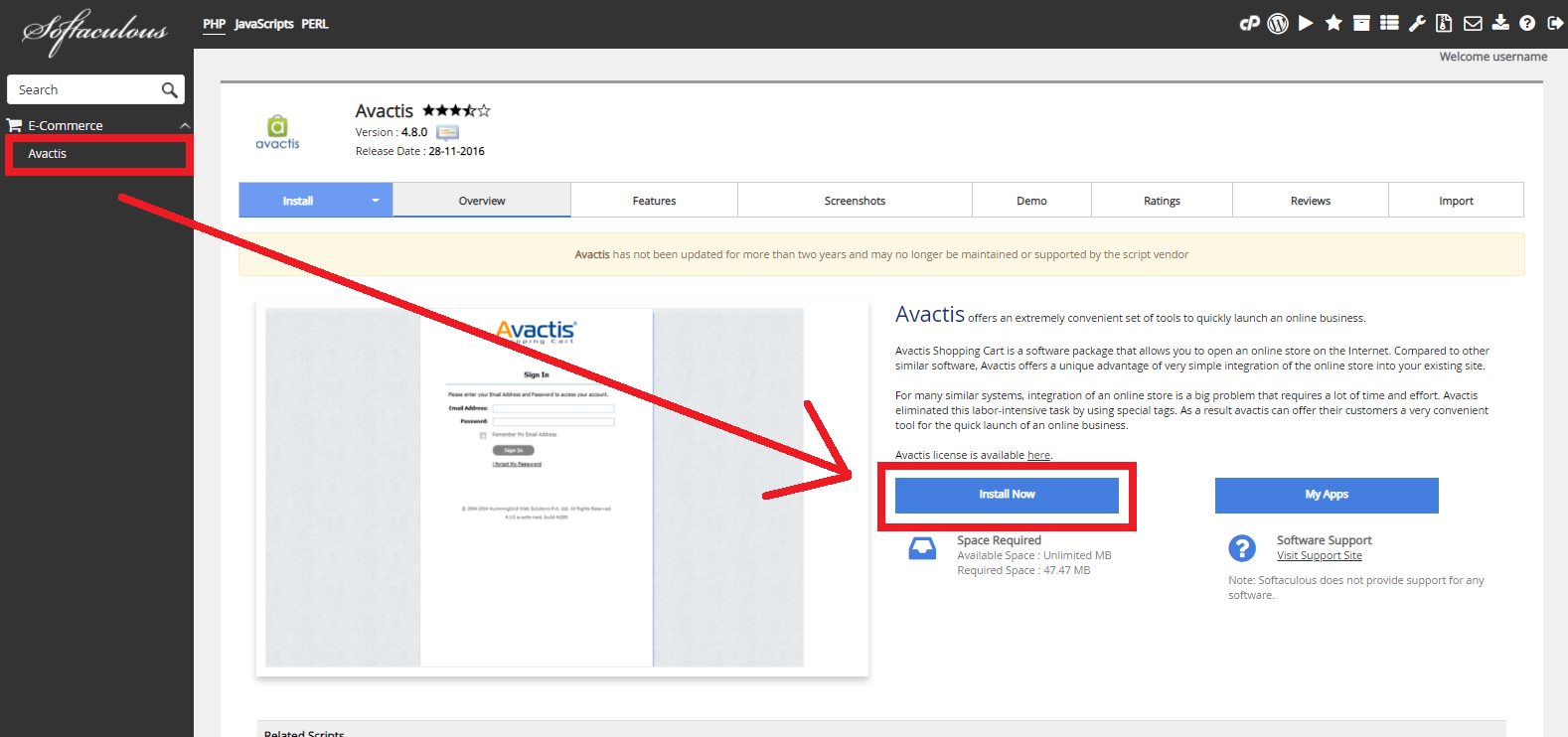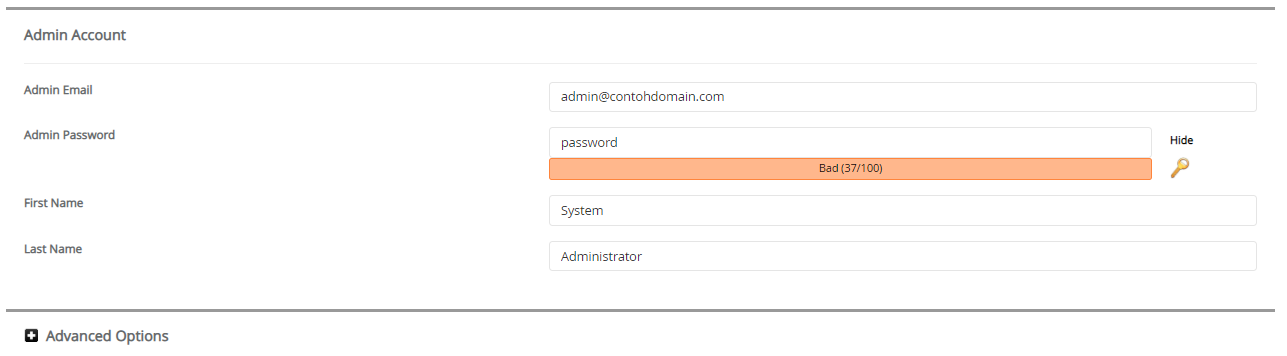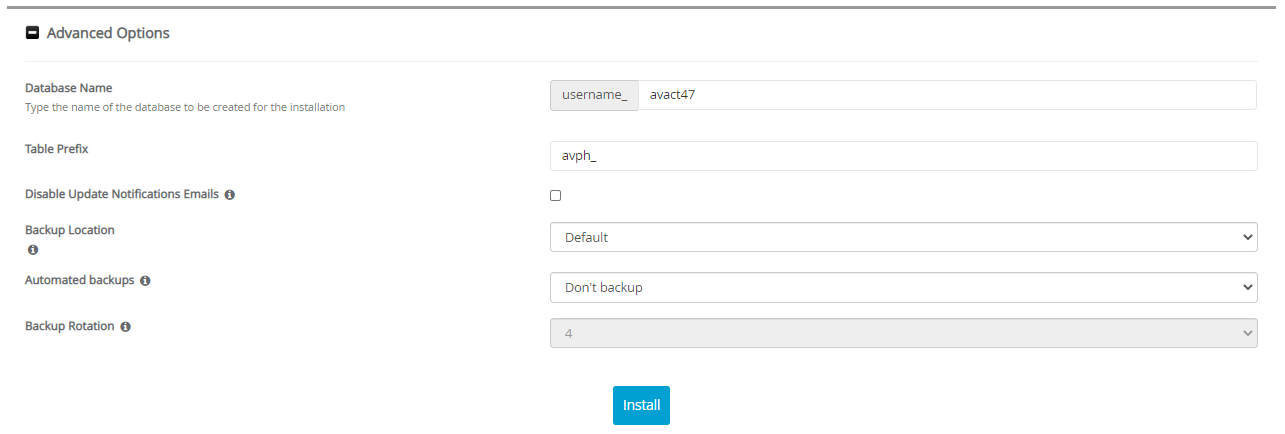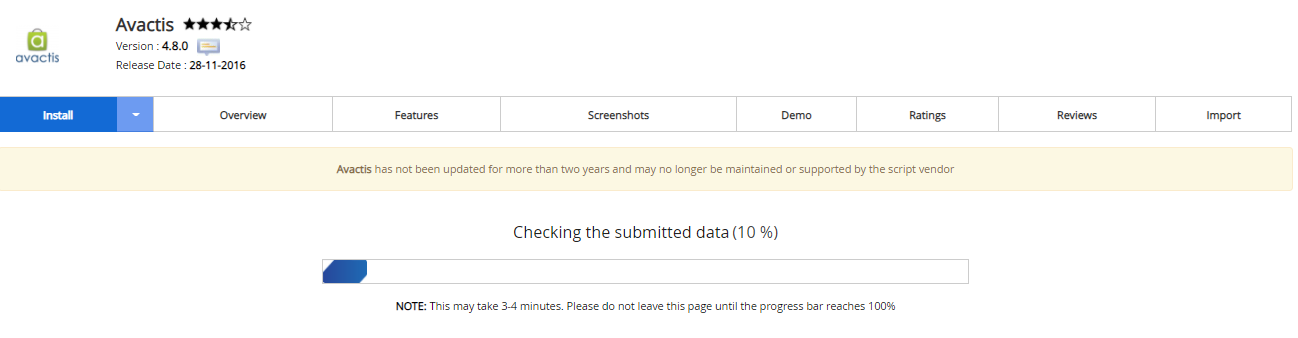Cara Install Avactis melalui Softaculous Apps Installer
Wiko 19 Desember 2015
Bagi anda yang memasarkan barang dagangan anda pada website, sebaiknya mencoba CMS Avactis. Sebenarnya apa itu Avactis? Bagaimana cara install Avactis melalui Softaculous Apps Installer?
Pengertian Avactis
Avactis adalah CMS yang digunakan untuk membuat website toko online. CMS ini menawarkan kemudahan bagi anda untuk menampilkan produk di halaman website. Dibandingkan dengan perangkat lunak sejenis lainnya, Avactis menawarkan keuntungan yang unik dan integrasi yang sangat sederhana dari toko online ke situs yang ada. Bagi banyak sistem serupa, integrasi sebuah toko online adalah masalah besar yang memerlukan banyak waktu dan usaha.
Fitur Avactis
Berikut ini adalah beberapa fitur Avactis yang dapat anda nikmati.
- Dapat menampilkan harga berdasarkan diskon
- Didukung pembuatan kode diskon
- Pelacakan afiliasi pesanan
- Manajemen buletin canggih
- Checkout cepat
- Daftar keinginan
- Gift Certificates
- Testimoni Pelanggan
- Produk Digi
Cara Install Avactis
Berikut ini adalah langkah-langkah cara install Avactis melalui Softaculous Apps Installer.
-
Silahkan login ke cPanel anda.
![Login cPanel]()
-
Cari dan pilih menu Softaculous Apps Installer pada bagian SOFTWARE.
![Menu Softaculous Apps Installer]()
-
Pilih E-Commerce > Avactis Lalu klik tombol Install Now
![Avactis]()
-
Kemudian akan muncul halaman untuk mengatur instalasi Avactis. Ada beberapa bagian untuk mengatur instalasi Avactis yaitu Software Setup, Site Settings, Admin Account, dan Advanced Options. Silahkan isi bagian-bagian instalasi sebagai berikut.
» Software Setup
![Software Setup Avactis]()
Choose Installation URL: Pilih protokol yang diinginkan pada kolom Choose Protocol, disarankan pilih protocol https://. Pilih nama domain atau subdomain yang ingin diinstal Avactis pada kolom Choose Domain. Masukan nama file directory dari data website Avactis anda pada kolom In Directory (Pada bagian ini dikosongkan saja).
» Site Settings
![Site Settings Avactis]()
Site Name: Diisi dengan nama website anda.
» Admin Account
![Admin Account Avactis]()
Admin Email: Diisi dengan email yang digunakan untuk menerima informasi seputar website FluxBB anda, termasuk untuk reset password dashboard FluxBB.
Admin Password: Diisi dengan password yang nantinya digunakan untuk login dashboard FluxBB.
First Name: Diisi dengan nama depan anda (bebas).
Last Name: Diisi dengan nama belakang anda (bebas).
Kemudian klik + Advanced Options» Advanced Options
![Advanced Options Avactis]()
Database Name: Diisi dengan nama database yang akan digunakan sebagai basis data dari website Avactis anda. Nantinya sistem akan dengan otomatis membuat nama database ini saat instalasi.
Table Prefix: Diisi dengan nama prefix tabel database anda.
Disable Update Notifications Emails: Jika dicentang maka anda akan menerima email pemberitahuan setiap kali ada update versi terbaru.
Backup Location: Pilih lokasi backup data website Avactis anda.
Automated Backups: Pilih periode backup yang diinginkan.
Backup Rotation: Pilih jumlah proses backup yang diinginkan selama satu periode.
Pada bagian Advance Options disarankan gunakan settingan default dari sistem, jadi anda tidak perlu mengisi secara manual pada bagian ini. -
Jika settingan instalasi sudah diisi semua, silahkan klik tombol Install. Lalu tunggu proses instalasi hingga selesai.
![Proses Instalasi Avactis]()
-
Proses instalasi selesai, saat ini anda sudah bisa mengatur website Avactis anda.
Jika ada pertanyaan tentang artikel Cara Install Avactis melalui Softaculous Apps Installer, silahkan hubungi staf Indowebsite.